随着科技的发展,越来越多的电子产品走入我们的生活,为我们提供便利。Super音箱以其出色的音质和便捷的连接方式受到了许多音乐爱好者的喜爱。如何将Sup...
2025-06-29 0 电脑
随着电脑应用的普及,越来越多的人开始关注如何便捷地连接各种输入设备。连接有线键盘是最基础也是最常见的需求之一。无论是台式电脑还是笔记本电脑,有线键盘以其稳定性和便捷性成为了不少用户的首选。本文将为您详尽介绍电脑连接有线键盘的步骤,并附上一些实用技巧和常见问题解答,以确保您能够顺利地完成连接。
在开始之前,确保您已经准备好以下物品:
一台电脑(台式机或笔记本)
一个有线键盘
连接线(如果键盘没有自带USB插头,需要额外准备)

步骤一:检查电脑端口
检查电脑上是否有可用的USB端口。大多数电脑都至少带有一个或多个USB接口。如果您的键盘是USB接口,则可以直接插入;如果是PS/2接口,则需要相应的转接器或者您的电脑需要有PS/2端口。
步骤二:连接键盘
将有线键盘的USB插头插入电脑的USB端口,或如果是PS/2键盘,则插入对应的PS/2端口。
如果键盘自带的线缆过短,可以使用延长线或者USB分线器。
步骤三:检测连接
连接完成后,通常无需安装驱动程序,因为大多数有线键盘都是即插即用的。在键盘连接后,电脑应该能够立即识别并使用它。
打开电脑,在操作系统中,可以尝试敲击键盘,观察字母、数字或功能键是否正常工作。
在Windows系统中,可以通过“控制面板”>“硬件和声音”>“键盘”来调整键盘属性和速度设置。

问:连接后键盘无法使用,该如何处理?
答:请按照以下步骤排查问题:
1.检查键盘的连接是否稳固,尝试重新插拔USB插头。
2.确认键盘上的电源开关(如果有的话)是否处于开启状态。
3.尝试将键盘连接到其他电脑上,测试键盘是否本身存在问题。
4.若键盘仍不能使用,可能需要查看电脑是否有故障,或者考虑重新安装或更新键盘的驱动程序。
问:连接多个有线键盘会不会冲突?
答:一般来说,USB接口的设备是支持热插拔的,并且每个USB端口都可以连接一个设备。如果同时连接多个有线键盘,并且电脑的USB端口足够,通常情况下不会发生冲突。如果出现冲突,可以尝试重启电脑或使用USB集线器来解决。

1.键盘位置摆放:为了保证输入时的舒适度,键盘最好与手腕平行,避免长时间输入造成的不适。
2.定期清洁:有线键盘容易积灰,定期清洁键盘可以保证键盘的灵敏度。
3.使用键盘托盘:使用键盘托盘可以将键盘倾斜一定角度,有助于减少腕部的压力,预防腱鞘炎。
通过上述的步骤和技巧,相信您可以轻松地完成电脑与有线键盘的连接,并在日常使用中更加得心应手。有线键盘作为电脑输入的重要工具,其稳定性和易用性是其他设备难以替代的。希望本文能为您提供全面的帮助,并在您连接有线键盘时遇到问题时,提供有效的解决方案。在掌握这些知识后,您就可以更加专注于您的工作和娱乐,享受高效稳定的输入体验。
标签: 电脑
版权声明:本文内容由互联网用户自发贡献,该文观点仅代表作者本人。本站仅提供信息存储空间服务,不拥有所有权,不承担相关法律责任。如发现本站有涉嫌抄袭侵权/违法违规的内容, 请发送邮件至 3561739510@qq.com 举报,一经查实,本站将立刻删除。
相关文章

随着科技的发展,越来越多的电子产品走入我们的生活,为我们提供便利。Super音箱以其出色的音质和便捷的连接方式受到了许多音乐爱好者的喜爱。如何将Sup...
2025-06-29 0 电脑

在现代数字化时代,我们对于电脑的依赖程度越来越高,数据的存储和传输变得至关重要。机械硬盘,作为传统存储设备,在稳定性和容量上有其独特的优势。但随着使用...
2025-06-29 1 电脑

在当前的计算机市场中,副屏幕电脑机箱以其独特设计和功能为玩家和专业人士提供了更多的便利和创意空间。然而,当需要升级硬件或者进行维护时,如何正确地拆卸和...
2025-06-28 3 电脑

电脑配件销售策略有哪些?如何有效推销?在当今数字化时代,电脑配件销售竞争激烈,卖家如何突出重围,有效推销自己的产品?本文将从多个维度深入探讨电脑配...
2025-06-28 5 电脑
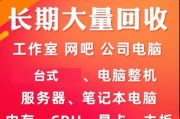
在当今科技迅速发展的时代,电脑已经成为我们日常工作和生活中的重要工具。作为电子设备,电脑及其配件难免会出现各种问题,这就需要我们了解如何获得相应的质保...
2025-06-28 4 电脑
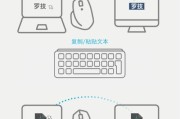
随着科技的飞速发展,现代电脑的设计和功能已经远远超出了它们的前辈。尽管如此,一些用户仍然对老式键盘有着特别的情感,希望将其与现代电脑连接使用。但是,由...
2025-06-27 5 电脑